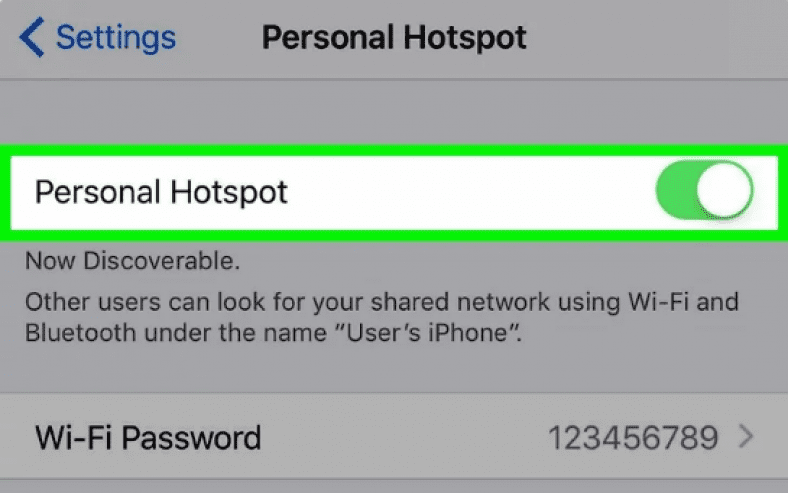Njengee-laptops ezingezizo ezeselula kunye nee-iPads?
Unethamsanqa: Kulula ukuseta i-iPhone yakho njengendawo ephathekayo yeWi-Fi, kwaye uvule uqhagamshelo lwewebhu kuye nakubani na osondele ngokwaneleyo onephasiwedi. Nantsi indlela.
Ngaba kufanelekile ukuba ndenze i-Wi-Fi hotspot nge-iPhone yam?
Masithi uhamba nge-iPhone, une-MacBook ye-Wi-Fi kuphela, kwaye ufuna ukwenza umsebenzi.
Okwangoku unokukhetha ezimbini: yenza umsebenzi kwizixhobo ezinesikrini esikhulu,
Kodwa ngaphandle kokubanakho ukunxibelelana nakweyiphi na imithombo ye-intanethi; Okanye yiya kwi-Intanethi, kodwa uza kubambeka kwiscreen esincinci.
Ukuguqula i-iPhone yakho kwi-Wi-Fi hotspot kukunika ukhetho lwesithathu oluluncedo.
Ukuvumela ilaptop kunye nethebhulethi ukuba ivele kunxibelelwano lwefowuni.
Iindawo ze-Wi-Fi zilungile ekusebenzeni ekuhambeni.
Kulula ukuguqula i-iPhone yakho ibe yindawo ephathekayo, kodwa unokufuna ukukhangela inkampani yefowuni kuqala okanye ubuncinci ujonge imigaqo kunye neemeko zesivumelwano;
Ngelixa uninzi lweenethiwekhi ziya kubandakanya ukubethela njengenxalenye yesicwangciso sakho, ezinye iinethiwekhi azikhethi kwaye zinokukuhlawulisa imali eyongezelelweyo (okanye unciphise isibonelelo sakho sedatha) ukuba bafumanisa ukuba useta i-hotspot.
Umzekelo, inethiwekhi inokubandakanya ukuhanjiswa njengenxalenye yesibonelelo sedatha yakho ukuba uhlawula inyanga nenyanga, kodwa ukuba usebenzisa iPAYG, kungafuneka uhlawule enye imali.
Kwaye ngelixa sithetha ngezibonelelo zedatha, nantsi enye into ekufuneka uyigcine engqondweni: ukuba unesibonelelo esilinganiselweyo, kuya kufuneka usebenzise i-Wi-Fi hotspot okwexeshana. Qaphela ukuba iMac okanye iPC yakho inokutya idatha ngexabiso elikhawulezayo xa kuthelekiswa nokuba ubukhangela kwi-iPhone yakho.
Indlela yokuvula i-hotspot kwi-iPhone
Ukwenza i-hotspot ijika i-iPhone yakho ibe yi-Wi-Fi router, njengaleyo isekhaya.
I-iPhone iqhagamshela kwi-Intanethi isebenzisa uqhagamshelo lwedatha yeselula ye-3G / 4G, emva koko isasaza oku kunxibelelwano lwe-Wi-Fi enokuthi iMac, iPad, iPC, okanye esinye isixhobo sixhume kuyo.
Unako kwakhona ukuseka uqhagamshelo olunentambo kwizibuko le-USB kwikhompyuter yakho.
Qaphela ukuba xa i-hotspot yakho ivuliwe kwi-iPhone yakho, iya kusebenzisa i-3G okanye i-4G kunxibelelwano lwayo lwedatha. Le nyani icacile, kodwa kubalulekile ukuba uqaphele ukuba ungangena kwihotele ye-Wi-Fi nge-iPhone yakho kwaye ucinge ukuba ungabelana ngayo ngale ndlela: ngekhe.
Zimbini iindlela zokwenza i-hotspot kwi-iPhone.
Vula i-iPhone Hotspot-Indlela eKhawulezayo
Ukuba unayo IOS 13 ifakiwe Kwi-iPhone, indlela ekhawulezayo yokuvula i-hotspot kukwenza oku:
- Kwi-iPhone X, XS, XR, 11 Swayipha ezantsi kwikona ephezulu ukuzisa iZiko loLawulo.
Kwi-iPhone endala, swayipha phezulu ukusuka ezantsi ukuvula iZiko loLawulo. - Cinezela ngokuqinileyo ngaphakathi kwebhloko yee icon ezine ezimele Imowudi yenqwelomoya, iWi-Fi, kunye neBluetooth.
- Oku kuyakuvula ibhloko enkulu yeekhowudi, kubandakanya i-AirDrop kunye neHotspot yobuqu.
Cofa nje kwiHotspot yobuqu kwaye iya kuba 'iyafumaneka'.
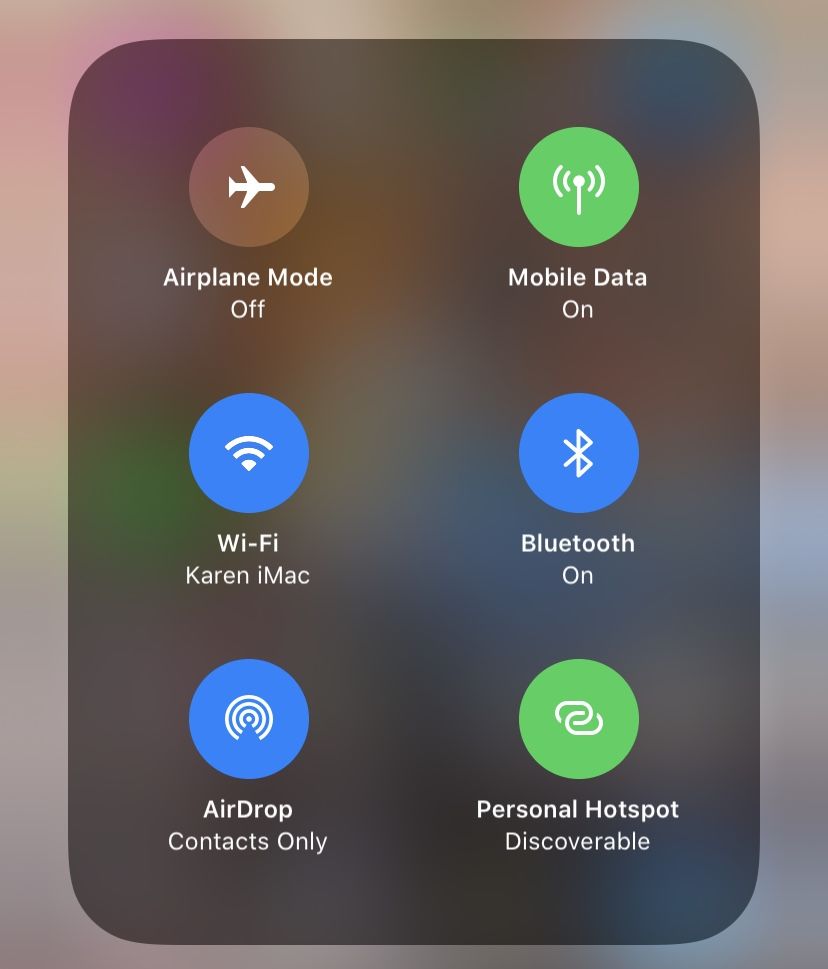
Vula i-iPhone hotspot ngeSetingi
Kwiinguqulelo ezindala ze-iOS, akunakwenzeka ukumilisela i-hotspot ngaphakathi kweZiko loLawulo.
Indawo yokuphela inokusekwa kuphela kuseto.
Iindawo zokuhlala zinokuvulwa ngokuchaseneyo noseto kwi-iOS 13, kodwa zisebenza ngendlela eyahlukileyo.
Kwi-iOS 13
- Vula iisetingi
- Thepha iHotspot yobuqu (phantsi kweDatha yeDatha / iDatha yeSelula).
Oku kuyakuvula ngokuzenzekelayo indawo ephathekayo kwi-iOS 13. - Izinketho ezintsha kwi-iOS 13 zibandakanya ezintsha "Yabelana ngeendawo zokuhlala kunye namalungu eKwabelana ngoSapho" kunye "Vumela abanye ukuba bajoyine."
Ukuba ufuna ukwenza i-hotspot, kuyakufuneka uvumele abanye ukuba bajoyine-nokuba awucwangcisi ukuvumela abanye ukuba bajoyine.
Indawo yakho ephathekayo iya kufumaneka ngokuzenzekelayo kodwa abanye baya kudinga ukufaka ipaswedi ukuze bajoyine i-hotspot yakho.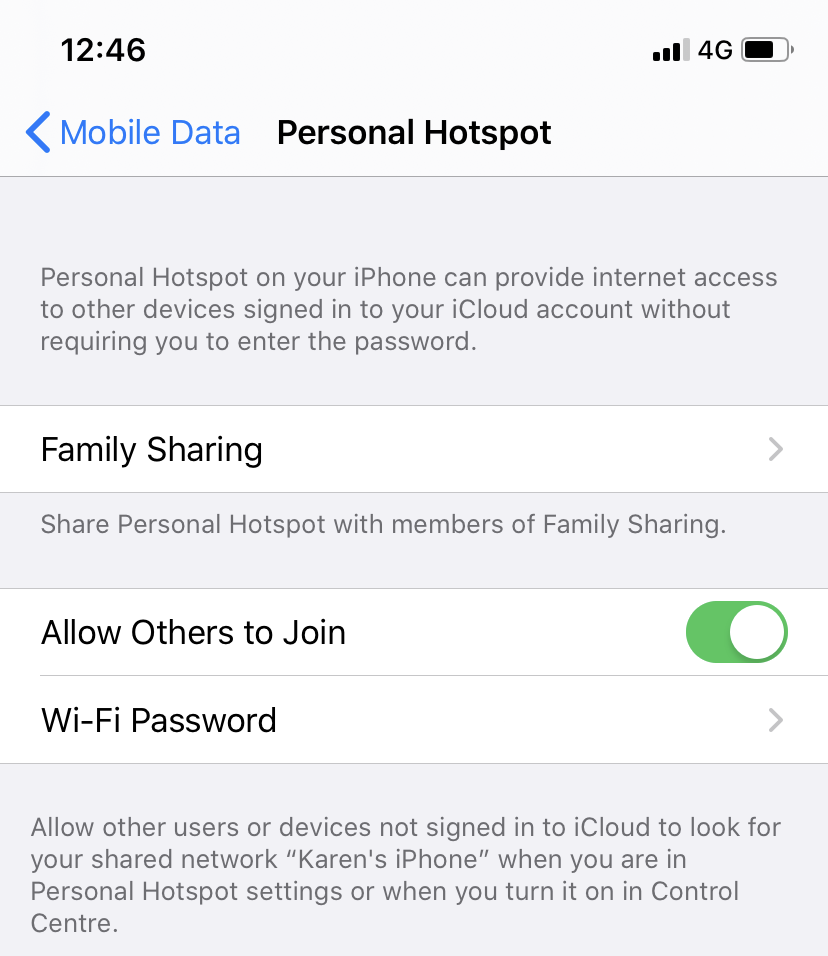
- Wena kunye nabani na owabelana nosapho kunye kwi-iOS 13 niyakukwazi ukungena ngokuzenzekelayo kwi-hotspot yakho,
Ngaphandle kwale gama lokugqitha: yiyo loo nto ithebhu entsha yokwabelana ngoSapho.
Cofa kuloo nto kwaye uza kubona ukhetho lokuvumela amanye amalungu osapho ukuba ajoyine indawo yakho ekuphela kwayo.
Unokukhetha phakathi kwesicelo sokuvunywa okanye esizenzekelayo ukumisela ukuba bayijoyina njani indawo yakho ekuhlala kuyo.
Wena kunye namalungu osapho lwakho niya kuchongwa yi-iCloud Safeguards.
ye-iOS 13
- Vula usetyenziso lweeSeto, emva koko ucofe idatha yeFowuni / iDatha yeselula.
(Kwi-iOS 10 okanye kamva. Kwezinye iinguqulelo ezindala ze-iOS, khetha Imfono / Iselula.) - Thepha iHotspot yobuqu, kwaye usete iHotspot yobuqu kwiVuliwe.
(Cofa isilayida kude kube luhlaza.) - Ukuba iWi-Fi kunye / okanye iBluetooth icinyiwe, i-iOS iya kubuza ukuba uyafuna na ukuyibuyisela umva kwakhona.
Sicebisa ukuba -ngaphandle kwayo, i-hotspot iyakuthintelwa kwi-USB. (Yeyiphi ekhuselekileyo.) - Cofa kwi-password ye-Wi-Fi kwaye ufake ipassword efanelekileyo.
(Oku akukho malunga ne-ID yakho ye-Apple okanye uqhagamshelo lwakho oluqhelekileyo lwe-Wi-Fi.) - Ngoku jonga igama le-hotspot elidweliswe phantsi koQhagamshelo usebenzisa i-Wi-Fi
(Kumzekelo wethu yi "iPhone kaDavid").
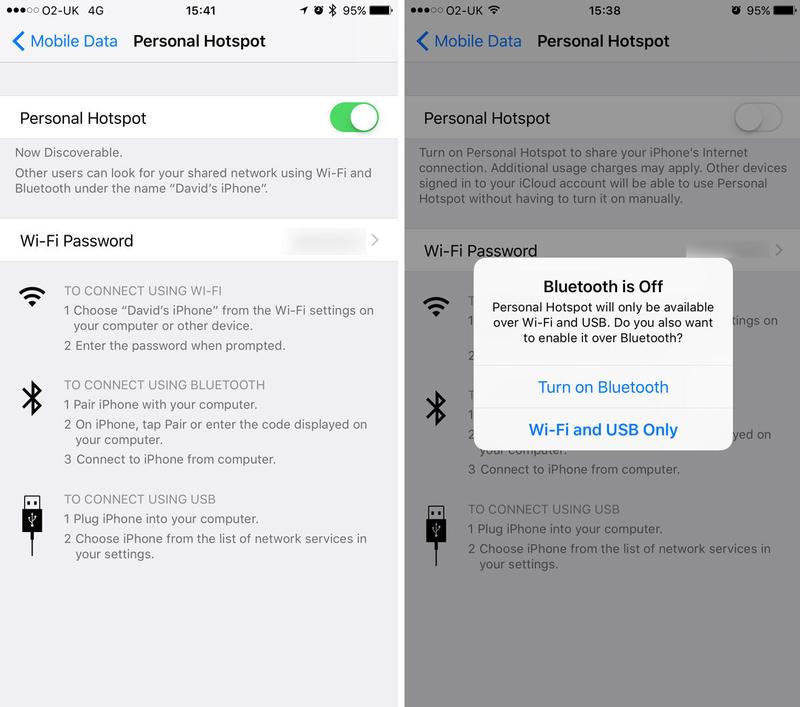
Unxibelelana njani ne-iPhone hotspot kwi-iPhone okanye kwi-iPad
Ukuqhagamshela i-iPhone yakho okanye i-iPad kwi-hotspot kulula. Landela la manyathelo:
- Ngelixa wabelana nge-hotspot yakho kwi-iPhone yakho, vula i-iPhone yakho yesibini okanye i-iPad evulekileyo Useto.
- Cofa kwiWi-Fi.
- Iinethiwekhi ezahlukeneyo zeWi-Fi ziya kuvela. Oku kufuneka kubandakanye iindawo ezineendawo ekuveliswa kuzo nge-iPhone. Khetha loo ndawo ishushu.
- Kuya kufuneka ungene ngemvume (kuxhomekeke kwinguqulelo ye-iOS oyisebenzisayo).
Ukuba ufuna ipaswedi, fumana isixhobo IHotSpot Ukwabelana nge-iPhone.
Uya kuyibona kuseto> Indawo eHotpot yobuqu (okanye Useto> Idatha yefowuni> IHotpot yobuqu).
Ngoku uya kuqhagamshelwa kwiwebhu ngokudibanisa idatha yakho ye-iPhone.
Ukuba uqhagamshela kwi-hotspot esasazwa sisixhobo sakho, nasiphi na isixhobo esisesakho kufuneka uqhagamshele ngaphandle kwephasiwedi, ukuba nje ungene ngemvume kwi-iCloud.
Ukuba uku-iOS 13 kwaye usebenzisa uKwabelana ngoSapho, iya kuthi iqhagamshele ngokuzenzekelayo kwi-hotspot yelungu losapho (kwaye banxibelelana nayo) ngaphandle kokufuna iphasiwedi.
Kwi-iOS 13
Siyalithanda eli nqaku litsha kwi-iOS 13 ukutshintsha ukuba yeyiphi inethiwekhi ye-WiFi onxibelelana nayo:
- Vula iZiko loLawulo kwi-iPhone yakho (swayipha ezantsi ukusuka ekunene okanye swayipha unyuse ezantsi kuxhomekeke kwi-iPhone oyisebenzisayo).
- Cinezela kwaye ubambe indibaniselwano ye icon equka i-icon ye-Wi-Fi.
- Ngoku cofa ubambe kwi icon ye-Wi-Fi.
- Nankuya! Isikrini esitsha sivula zonke iinethiwekhi zeWi-Fi ezikufutshane, ukuze ukhethe leyo uyifunayo.
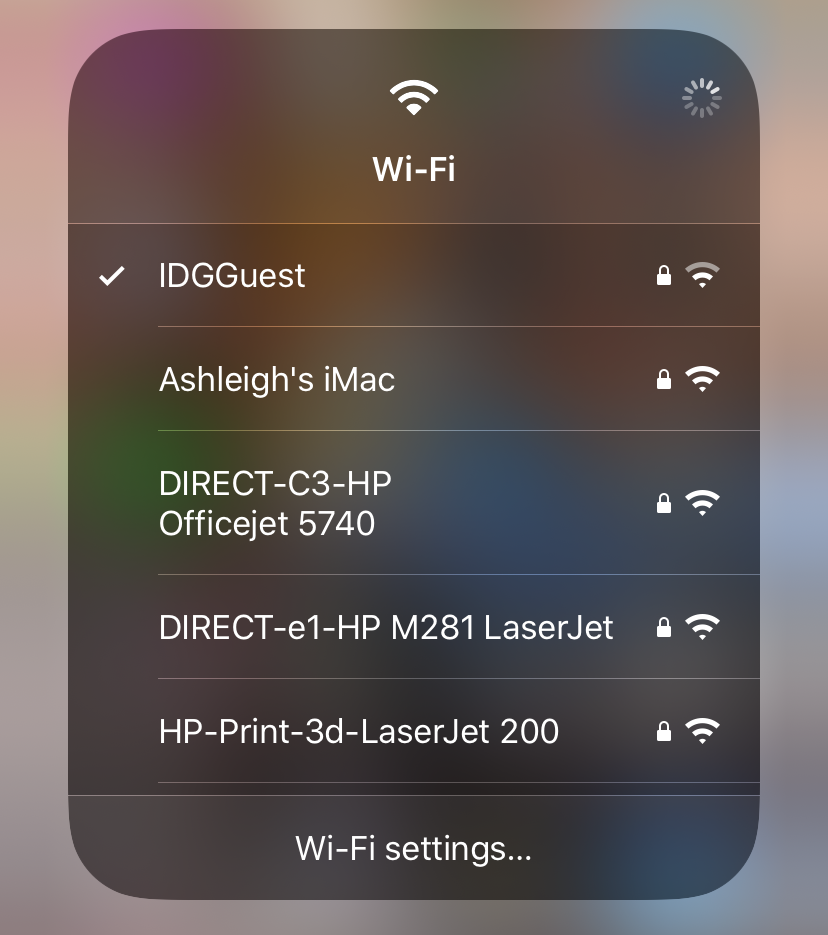
Unxibelelana njani ne-iPhone hotspot yakho kwi-Mac
Ngoku wabelana nge-hotspot yakho kwi-iPhone yakho, kwaye unokunxibelelana ngokulula kuyo kwi-Mac yakho. Nantsi indlela:
- Cofa kwi icon ye-Wi-Fi kwimenyu ye-Mac bar.
Uya kubona inani leenethiwekhi ze-Wi-Fi elinokuthi lizibone apha ekhaya. Layita iWi-Fi ukuba kukho imfuneko.
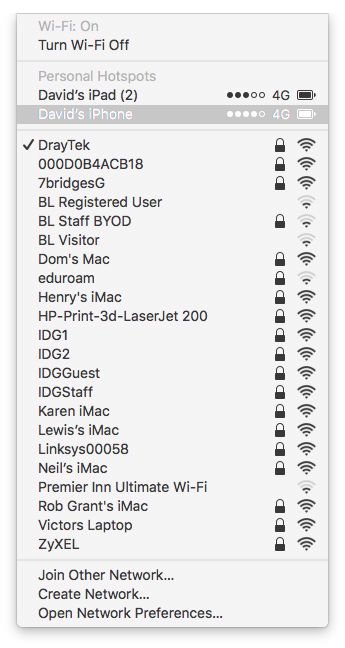
- Kwicandelo leendawo ekuhlala kuzo abantu, kuya kufuneka ubone i-iPhone hotspot
(Ukuba awunalo icandelo leHotspot yobuqu, kuya kufuneka uyifumane apha ngezantsi.) Khetha. - Ukuba usebenzisa i-iOS 13, iMac yakho kufuneka iqhagamshele ngokuzenzekelayo, ukuba nje ungene ngemvume kwi-iCloud, kungenjalo faka iphasiwedi njengoko kubonisiwe kwicandelo lamaNqaku obuNtu kwi-iPhone.
Ukuba awunayo i-icon ye-Wi-Fi kwimenyu yemenyu yakho yeMac, vula Ukukhetha Inkqubo inkqubo) kwaye ucofe iNethiwekhi.
Khetha i-Wi-Fi kuluhlu olusekhohlo. Khetha i-hotspot ye-iPhone kuluhlu lwamagama enethiwekhi.
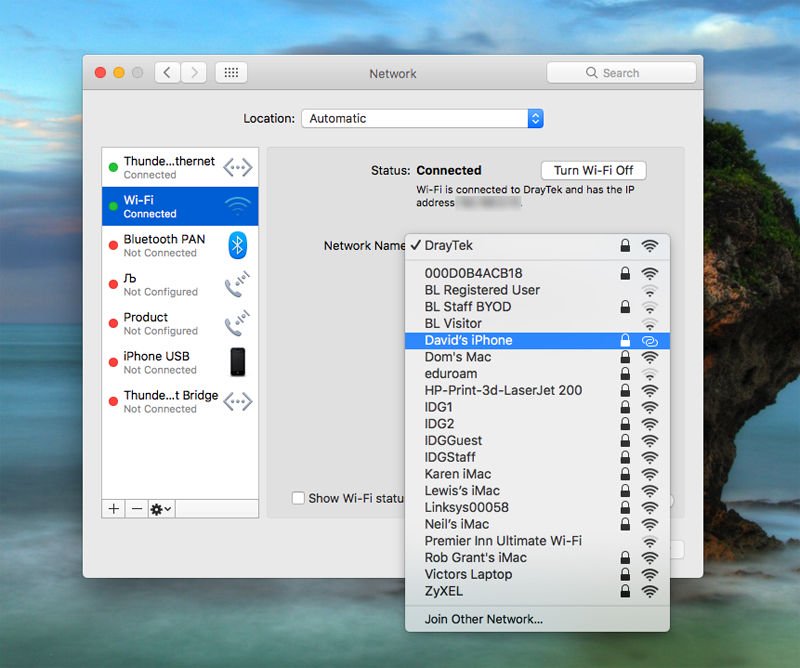
Ngelixa ulapha, kuya kufuneka uphawule "bonisa imeko ye-Wi-Fi kwimenyu yebar".
Ngoku ungangena kwi-Intanethi kwi-Mac yakho okanye kwi-iPad usebenzisa uqhagamshelo lwedatha ye-iPhone yakho. I-Mileage inokwahluka, kuxhomekeka ekubeni lilunge kangakanani uqhagamshelo lwenethiwekhi ye-iPhone. Ungafumanisa ukuba i-Intanethi ihamba kancinci kunokuba ubuqhelile.
Xa ugqibile, ungalibali ukucofa Useto> Iselfowni> IHotpot yobuqu kwi-iPhone kwaye uyicime.
Ungathini ukuba iMac yakho ayinakuqhagamshela kwi-Wi-FI hotspot?
Besinengxaki yokuqhagamshela iMac yethu kwi-Wi-Fi hotspot eyenziwe yi-iPhone yethu. Ekugqibeleni yazilungisa, enokubonisa umba kwi-iOS 13 eyayithintela ukwabelana nge-hotspot ekusebenzeni.
Besinokukhetha ukuqhuba isifo. Iwizard yaqhuba iimvavanyo ezahlukeneyo zokuqonda isifo kwi-Mac yakho ngaphambi kokuba ingxelo yokuqonda isifo yenziwe.

Ungayidibanisa njani ne-iPhone hotspot yakho esuka kwikhompyuter (Windows)
Nje ukuba wabelane nge-hotspot yakho kwi-iPhone yakho, uya kuba nakho ukubona kwaye uqhagamshele kwi-Wi-Fi hotspot ngekhompyuter yakho.
- Qala ngokuvula i-Wi-Fi.
- Emva koko cofa kwi icon ye-Wi-Fi kwibar yomsebenzi.
- Khetha i-iPhone yakho.
- Cofa Qhagamshela.
Ngenisa igama lokugqithisa.
Unxibelelana njani ne-iPhone hotspot ngeBluetooth
Unokwenza unxibelelwano usebenzisa ibluetooth. Kuya kufuneka ubhangqe i-iPhone kunye nePC yakho ngekhowudi.
- Kwi-Mac, kuya kufuneka uvule Ukukhetha kweNkqubo> iBluetooth> Vula iBluetooth Fumana i-iPhone yakho kwaye ucofe kuQhagamshela.
- Kwi-PC, kuya kufuneka ucofe ujoyine iNethiwekhi yeNgingqi> Yongeza isixhobo, kwaye ukhethe i-iPhone kwizixhobo ezibonisiweyo.
Unxibelelana njani ne-iPhone hotspot nge-USB
Unokudibanisa ngokuthe ngqo kwi-iPhone yakho kwi-Mac yakho usebenzisa intambo ye-USB, enokuba yeyona ndlela ikhethekileyo kuwe ukuba ukwindawo ethile okhuphisana ngayo ne-Wi-Fi okanye ngenxa yokuba ungaziva ngathi kuyakhuseleka sasaza uqhagamshelo lwakho (nangona kungekho mntu unokukwazi ukuyigcina ngaphandle kwephasiwedi), ukusebenzisa uqhagamshelo nge-USB ngaphezulu kwe-Wi-Fi kungakhawuleza. Nantsi indlela:
Uya kudinga ingxelo yokugqibela ye-iTunes kwi-Mac yakho (nje ukuba uneCatalina eqhubayo, oku akuyi kuba yimfuneko njengoko i-iPhone yakho iya kulawulwa nge-Finder).
Qhagamshela i-iPhone yakho kwi-Mac yakho usebenzisa intambo ye-USB eyabanjelwa i-iPhone yakho (iya kuba yintambo ye-USB- ukuba iMac yakho ine-USB-C uyakufuna iadaptha).
Kuya kufuneka ubone isilumkiso sokubuza ukuba uyayithemba na le khompyutha. Cofa iTrust.
Ngoku khetha i-iPhone yakho kuluhlu lweenethiwekhi onokuzibona xa ucofa ilogo ye-Wi-Fi kwimenyu yebar.
Iingozi nezilumkiso
Kuthekani ukuba umntu othile uzama ukuqhekeza uqhagamshelo lwakho, wophula uqhagamshelo lwakho lwedatha kunye / okanye ufikelele kwiziza nakwiziqulatho?
Kuya kufuneka ulungile, kuba i-iPhone hotspot ikhuselwe ngegama eligqithisiweyo.
(Zonke izizathu ezongezelelweyo zokungakhethi Iphasiwedi okanye enye into enokuqikelelwa ngokulula.) Kwaye uyakubona isaziso esincinci phezulu kwescreen sakho se-iPhone xa isixhobo sifikelela kwindawo yayo, ukuze ufumane isilumkiso ukuba umntu uphumelele idibanisa kwi-Wi-Fi i-Fi yakho iphumelele ukuthelekelela iphasiwedi.
Eyona miqolomba ibaluleke kakhulu inento yokwenza nemida yedatha kukhangelo lwakho.
Kulula ukulibala, xa ungena kwiwebhu ngesixhobo esihlala silinganiselwe kunxibelelwano lwe-Wi-Fi, osebenza ngokuchasene nomda wedatha we-3G okanye we-4G.
Ukuthetha, sicebisa ukunqanda ukukhuphela iiapps ezinkulu kunye nezinto ezinje.